
Connexion réseau (IPP/IPPS)
Réglages de la machine
Pour utiliser l'impression IPP, vous devez configurer au préalable les paramètres réseau de la machine.
Eléments à configurer | Description |
|---|---|
Adresse IP | Dans [Paramètre TCP/IP], spécifiez l'adresse IP. |
Paramètre IPP | Dans [Activation Serveur HTTP], réglez [Paramètre IPP] sur [Activer]. |
Pour en savoir plus sur la configuration réseau de la machine, voir Configuration carte réseau : réglage de l'information sur réseau de la machine.
Pour utiliser l'impression IPPS, vous devez enregistrer un certificat sur la machine. Vous pouvez utiliser le certificat autosigné préinstallé sur la machine.
Installation du pilote d'imprimante avec l'Assistant Ajouter imprimante
L'installation du pilote nécessite d'avoir les droits administrateur.
Faites un clic droit dans la fenêtre Démarrer, puis cliquez sur [Périphériques et imprimantes] sous [Toutes les applications] - [Panneau de configuration] - [Matériel et audio].
Sous Windows 8.1/Server 2012 R2, cliquez sur
 de la fenêtre Démarrer - [Panneau de configuration] - [Matériel et audio] - [Périphériques et imprimantes].
de la fenêtre Démarrer - [Panneau de configuration] - [Matériel et audio] - [Périphériques et imprimantes].
Sous Windows 10, faites un clic droit sur le bouton démarrer
 et cliquez sur [Panneau de configuration] - [Matériel et audio] - [Périphériques et imprimantes].
et cliquez sur [Panneau de configuration] - [Matériel et audio] - [Périphériques et imprimantes].
Sélectionnez [Ajouter une imprimante] sur la barre d'outils.
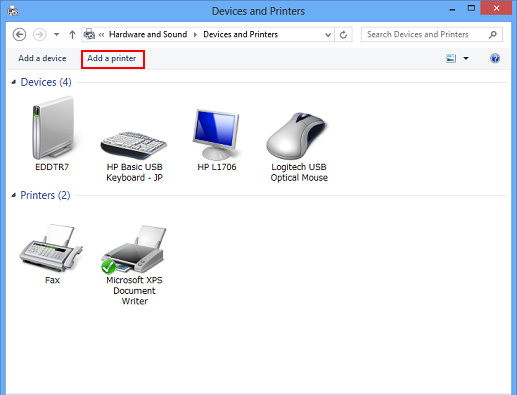
L'Assistant [Ajouter une imprimante] (ou l'Assistant [Ajouter un périphérique]) apparaît.
Dans la fenêtre indiquant les résultats de la recherche, cliquez sur [L'imprimante voulue n'est pas dans la liste].
Dans le champ [Sélectionner une imprimante partagée par son nom] entrez au format suivant l'URL de la machine et cliquez ensuite sur [Suivant].
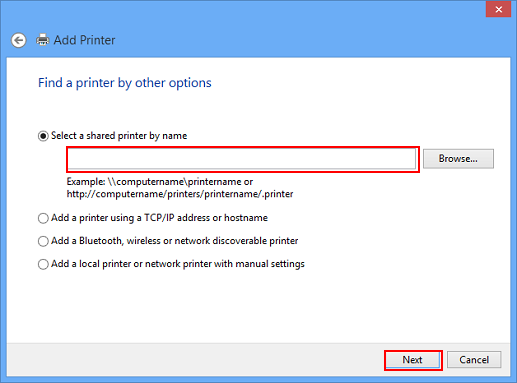
http://adresse de la machine/ipp
Exemple : si l'adresse IP de la machine est 192.168.1.20, http://192.168.1.20/ipp
Pour spécifier l'utilisation de l'impression IPP, entrez "https://adresse de la machine/ipp". Pour "nom d'hôte.nom de domaine", spécifiez le nom d'hôte et le nom de domaine enregistrés pour le serveur DNS en cours d'utilisation.
Si le certificat de la machine n'est pas celui qui émis par l'autorité de certification, vous devez enregistrer le certificat pour la machine en tant que certificat émis par "Autorités de certification racine de confiance" pour le compte de l'ordinateur.
Pour enregistrer un certificat sur cette machine, assurez-vous que "nom d'hôte.nom de domaine" est affiché en tant que nom commun du certificat.
Cliquez sur [Disque fourni].
Cliquez sur [Parcourir].
Sélectionnez le dossier du pilote d'imprimante et cliquez sur [Ouvrir].
Cliquez sur [OK].
Cliquez sur [OK].
Suivez les instructions des fenêtres consécutives.
Si la fenêtre [Contrôle de compte d'utilisateur] apparaît, cliquez sur [Continuer] ou [Oui].
Cliquez sur [Terminer].
Lorsque l'installation est terminée, assurez-vous que l'icône de l'imprimante installée est affichée dans la fenêtre [Périphériques et imprimantes].
Cela constitue l'étape finale de l'installation du pilote d'imprimante.
Une fois les paramètres configurés pour l'imprimante, vous pouvez utiliser l'imprimante de la même manière qu'une imprimante locale générale.
